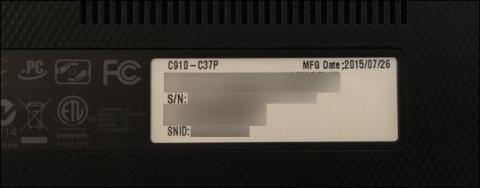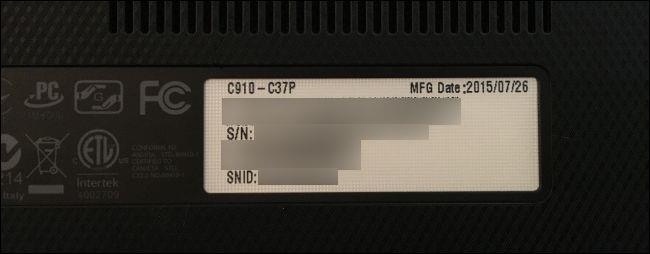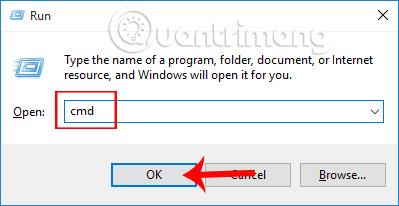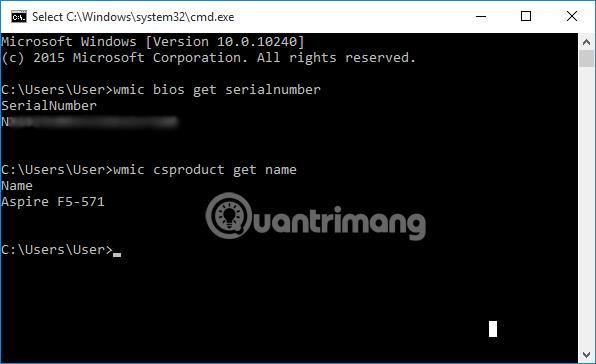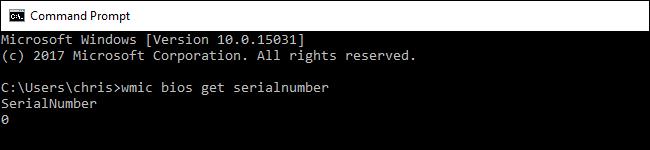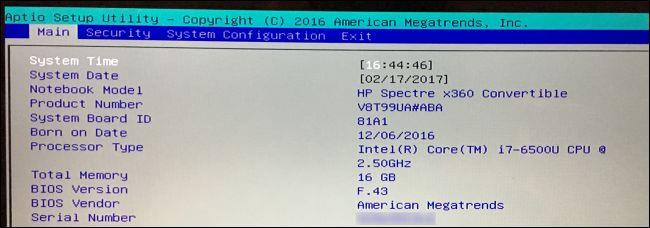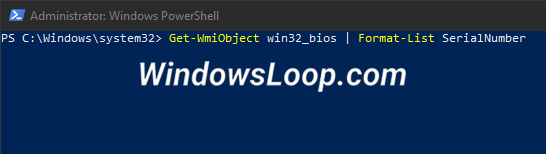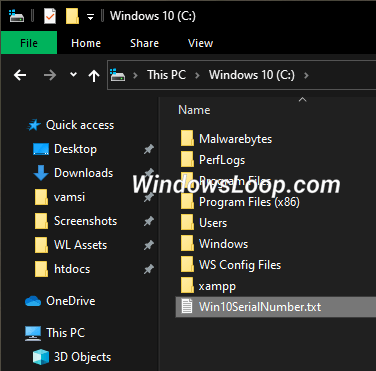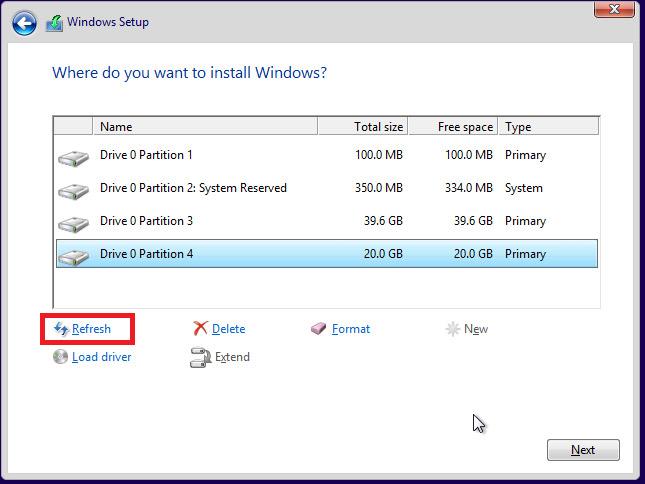Серийный номер — это уникальный код, позволяющий идентифицировать ваше компьютерное устройство, предотвратить покупку поддельных или контрафактных товаров или использовать его в случае, если пользователь захочет узнать информацию от производителя через этот серийный номер. Каждый ноутбук будет иметь индивидуальный серийный код. Если вам необходимо установить драйвер или предоставить информацию сотрудникам службы гарантии, вам понадобится этот серийный номер. Однако некоторые люди не знают, как найти серийный номер на ноутбуке, воспользуйтесь статьей ниже.
Примечание для пользователей: способы проверки серийного номера, приведенные ниже, могут подходить для разных моделей ноутбуков.
1. Серийный номер на корпусе камеры и упаковке.
В некоторых моделях ноутбуков мы можем легко проверить серийный номер прямо на корпусе камеры, напечатанный на небольшой наклейке в нижней части устройства. На некоторых других моделях ноутбуков эта информация напечатана прямо на корпусе устройства. В случае съемного аккумулятора устройства серийный номер может быть напечатан на небольшой наклейке внутри батарейного отсека под аккумулятором.
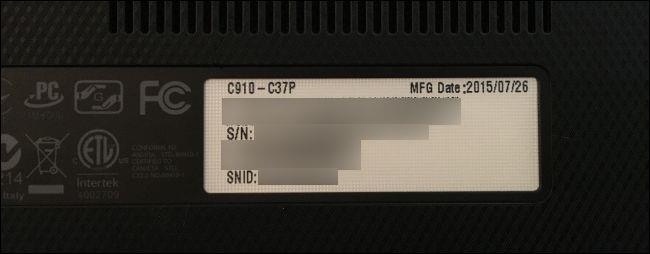
Для настольных компьютеров нам нужно найти место сзади, сверху или по бокам корпуса. Однако нам необходимо открыть корпус, поскольку серийный номер, написанный на этикетке, может находиться внутри корпуса.
Если у вас сохранилась оригинальная коробка с устройством, попытайтесь найти наклейку, так как на ней может быть написан серийный номер.
2. Проверьте серийный номер через командную строку CMD.
Если этикетка потускнела и серийный номер не виден, есть очень простой способ — использовать командную строку CMD.
Шаг 1:
Прежде всего, мы открываем диалоговое окно «Выполнить» , затем вводим ключевое слово cmd и нажимаем «ОК» для доступа.
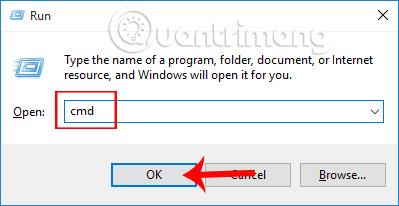
Шаг 2:
В интерфейсе окна командной строки пользователи должны ввести командную строку ниже и нажать «ОК» для доступа.
wmic bios получает серийный номер
Сразу после этого мы увидим строку серийного номера компьютера ниже строки SerialNumber . Этот серийный номер включает в себя как буквы, так и цифры. Кроме того, мы также можем ввести командную строку ниже, чтобы проверить название используемой модели ноутбука.
wmic csproduct получить имя
В этой командной строке используется инструмент командной строки Windows Management Instrumentation (WMIC) для получения серийного номера компьютера из BIOS на устройстве.
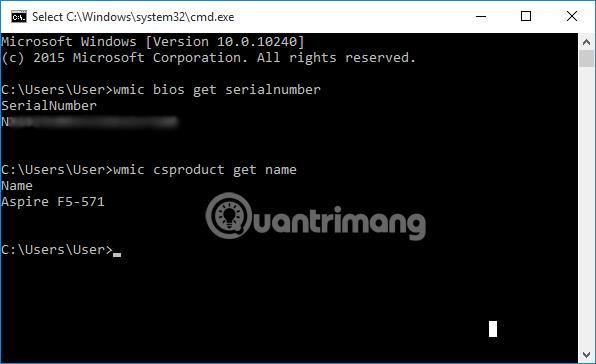
Примечание для пользователей : при проверке через командную строку cmd могут быть случаи, когда серийный номер компьютера не отображается. Это задумано производителем, поэтому при вводе команды возвращаемым результатом может быть 0 или сообщение Должно быть заполнено OEM, как показано ниже.
Такая ситуация также может возникнуть с некоторыми настольными компьютерами, собираемыми самостоятельно, поскольку у компьютера нет серийного номера.
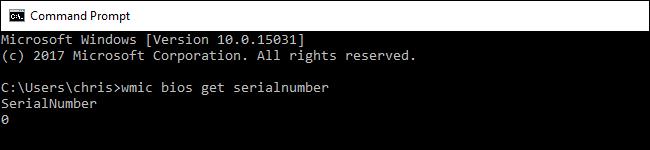
3. Проверьте серийный номер через BIOS.
Если пользователь вводит команду в cmd безрезультатно, он может найти серийный номер на экране установки прошивки BIOS или UEFI.
В зависимости от модели компьютера способ доступа к BIOS будет разным. Это может быть нажатие клавиши ESC, F2, F8 или F12. Читателям следует обратиться к статье «Инструкции по доступу к BIOS на разных моделях компьютеров» , чтобы узнать, как получить доступ к BIOS используемого вами компьютера.
Затем мы найдем раздел «Серийный номер» в системной информации на главном экране или экране системы.
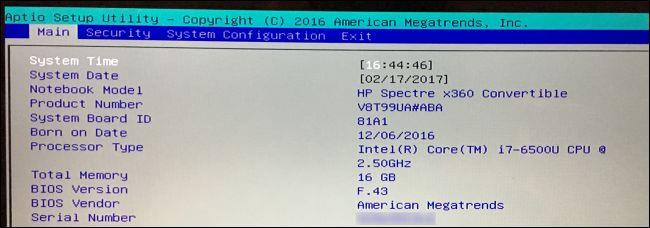
4. Как узнать серийный номер из PowerShell
В PowerShell есть специальная команда для поиска серийного номера в Windows 10. Просто выполните команду, и вы мгновенно получите лицензионный ключ. Вот шаги, которым вам нужно следовать.
Шаг 1 : Нажмите клавишу Win, чтобы открыть меню «Пуск».
Шаг 2 : Войдите в PowerShell , щелкните его правой кнопкой мыши и выберите «Запуск от имени администратора» .
Шаг 3. После открытия PowerShell с правами администратора выполните команду ниже.
Get-WmiObject win32_bios | Format-List SerialNumber
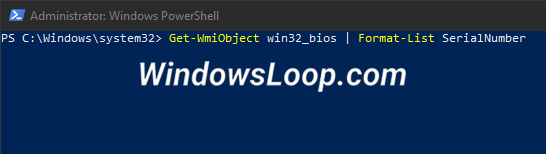
Команда для поиска серийного номера из PowerShell
Шаг 4. Как только вы выполните команду, PowerShell отобразит серийный номер Windows 10.
Шаг 5 : Выберите ключ серийного номера и щелкните правой кнопкой мыши, чтобы скопировать его в буфер обмена.
Шаг 6 : После копирования вы можете вставить его куда угодно.
Все операции завершены. Как видите, как и в случае с командной строкой, PowerShell предоставляет простую команду для получения лицензионного ключа Windows 10.
5. Как экспортировать серийный номер в текстовый файл
Вы можете экспортировать серийный номер Windows 10 в текстовый файл из командной строки. Вот как.
Шаг 1 : Откройте командную строку с правами администратора .
Шаг 2 : После открытия командного окна выполните команду ниже.
wmic bios get SerialNumber > C:\Win10SerialNumber.txt
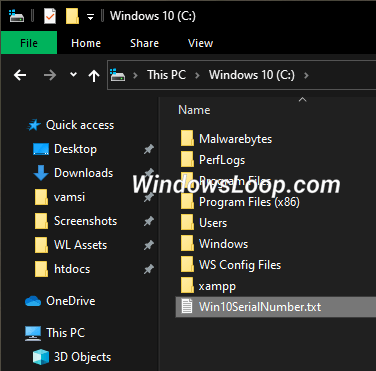
Команда экспорта серийного номера в текстовый файл
Шаг 3. Приведенная выше команда сохранит серийный номер в текстовый файл с именем «Win10SerialNumber.txt» в корневом каталоге диска C.
Шаг 4 : Если вы хотите, вы можете изменить имя файла и место назначения, изменив вторую часть команды.
Если описанный выше метод по какой-либо причине не работает, вы также можете получить лицензионный ключ Windows 10 из реестра .
6. Проверьте серийный номер через гарантийное обслуживание.
Если пользователь зарегистрировал компьютер у производителя или воспользовался каким-либо гарантийным обслуживанием, серийный номер может быть указан в счете за гарантийное обслуживание, электронном письме с подтверждением обслуживания или в документе о регистрации счета.
В случае покупки компьютера через Интернет или в магазине серийный номер может быть указан в счете или электронном письме, которое мы получаем от торгового агента.
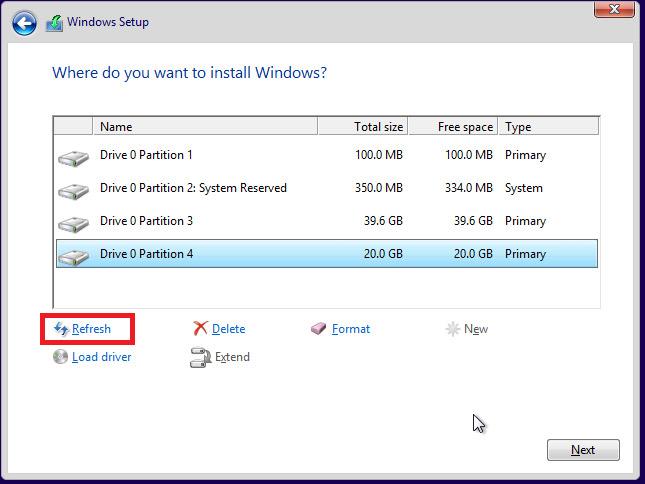
Выше приведены некоторые способы найти серийный номер компьютера с Windows. Самый простой способ — номер наклейки, напечатанной на корпусе или коробке камеры. Или другой способ — через команду cmd компьютера.
Для получения дополнительной информации обратитесь к следующим статьям: